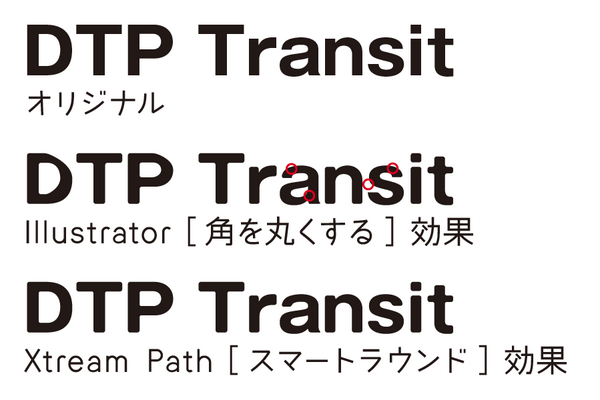【Illustrator】カテゴリの記事
CS以降、「自動」「オプティカル」などのオートマチックなカーニングをサポートしているIllustratorですが、ちょっとしたタイトルなど、ここぞというときには手詰め(マニュアル・カーニング)が必要です。
たとえば、このように比べて見ると、その差は歴然です。

[Illustrator CS4]フォントの角も丸くなる - Mac,DTP et etc....を拝見して、そうそう!と思いつつも、[角を丸くする]効果ではうまく行かないこともあるよね、ということでXtream Pathの[スマートラウンド]効果をご紹介します。
Illustrator CS2以降、FinderからIllustratorに画像をドラッグ&ドロップで配置することができるようになった。[ファイル]→[配置]では、ひとつずつしか配置できないが、ドラッグ&ドロップなら複数ファイルを一挙に配置することが可能だ。 なお、配置された画像はリンクされる。
一方、Illustrator CS4以降は、アプリケーションフレームが搭載されたため、Illustratorドキュメントの背面にFinderウィンドウが見えない。
- Finderに切り替えて、ドラッグしたいファイルを選択し、ドラッグをはじめる。なお、デスクトップをリスト表示で開きたい場合にはcommand+shift+Dキーを押す。
- command+tabキーを押してIllustratorに切り替える。まだ、ファイルはドラッグしたまま。
- Illustratorドキュメント上でマウスボタンを放す(ドラッグ終了)。
本日(2月2日)から7月31日までアドビストアエコキャンペーンというのがはじまりました。
Photoshop 7以前のバージョン、または、Illustrator 10以前のバージョンを旧製品のメディアを下取りに出すとCS4購入時の割引を受けられるというもの。
極めて真っ当な提案だし、これを朗報と受け取る方もいると思うのですが、ちょっと待って!なんか前に「今、アップグレードしないと、アップグレードできなくなりますよ」って、煽っていたような....
この度、アドビ製品を常に最新版にてお使いいただいているお客様への配慮、またサポートの向上という面から、このポリシーを改定することにいたしました。
(出典:アドビストア9周年記念 ダウンロード版製品10%ディスカウントキャンペーン)
発売記念アップグレード版の後も、夏の宝島2009キャンペーン、最大5万円キャッシュバックするキャンペーンと続いています。

最近、ビギナー向けの研修講師を担当していたのですが、目に余る操作が多いのでここにシェアします。
次の入力ボックスに移動するには、tabキーを使いましょう。
- マウスでクリックするよりも速いです。
- 移動後の入力ボックスの値は選択状態になっています。そのまま上書きが可能です。
- 単位が同じ場合には、単位をつける必要はありません。
上書きについて
- 設定したい値が選択状態になっているとき、一度、削除する必要はありません。そのまま上書きが可能です。
- 設定したい値が選択状態になっているとき、一旦、クリックしてbackspaceキーで削除するのは時間がかかります。
選択について
- 文中で英単語をダブルクリックすると、その英単語が選択されます。多くのアプリケーションでは、英単語に続くスペースも選択されます。
- 日本語の場合には、漢字/ひらがな/カタカナなど、ダブルクリック操作で連続する同じ文字種が選択されます。
- 多くのアプリケーションでは、トリプルクリック(連続して3回クリック)すると、その段落を選択することができます。その行だけが選択されるアプリケーションもあります。
- アプリケーションによっては、4回連続クリックに対応しているものもあります。
その他:日本語入力
Mac OS Xのことえりは検討健闘しているみたいだけど、やっぱりATOKにはかなわない。WindowsのMS IMEにあたっては誤変換の嵐。効率だけでなく、誤入力を減らすためにも、ATOKを使うことを強くオススメします。
と、ここまで書いて、ふとデジャブ感に陥ったら、次のエントリーで前に書いていました...